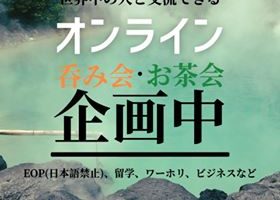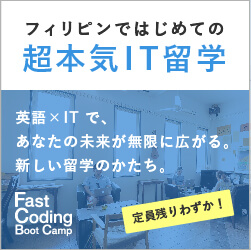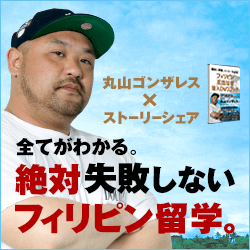「ポケットwifiだと値段が高いから、海外で現地のSIMを使いたい」と考えてはいませんか?
1〜2週間の短期滞在なら日本でポケットWi-Fiを借りても良いのですが、それ以上の長期滞在なら現地でSIMカードを買った方が断然お得です。
「SIMロック解除???」
と難しそうに感じますが、必要な手順を踏めば、誰でも簡単に利用することができます。
docomoやau、SoftBankなど日本のキャリアで購入したスマホには、SIMロックがかかっているため他のキャリアのSIMを入れて使うことはできません。現地のSIMを利用するためには、SIMフリーのスマートフォンを用意しないといけないのです。ここでは、SIMの解除方法について詳しく説明したいと思います
目次
SIMフリーについて
多くの人は、docomoやau、SoftBankなどの大手通信業者(キャリア)を通して、スマホを購入すると思います。その場合、違うキャリアのSIMカードを使えないようにするためにロックがかけられます。つまり、auならauのSIMカードしか使えないということになります。
しかし、このロックを解除することで、どこのキャリアのSIMカードでも使えるようになります!
このロックがすでに解除されていることを「SIMフリー」と呼びます。
【キャリア別】SIMロック解除条件と方法
SIMロック解除の手続きを行う前に、IMEI番号をメモしておくと良いです。あとで手続きをする際に、入力が必要になります。
IMEI番号は15桁の数字で、以下の方法で確認できます。
- iPhoneの場合 設定>一般>情報>IMEI
- Androidの場合 設定>端末情報>機器の状態>IMEI番号>IMEI
- 共通 通常の電話アプリに「*#06#」と入力
auの場合
auのSIMロック解除に必要な条件
- 2015年4月23日以降に発売されたSIMロック解除機能対応の機種であること。
ご確認はこちら - 機種購入日から101日目以降であること。
- ネットワーク利用制限中ではないこと。
- 解約済みの場合は、解約日から100日以内であること。
- 契約者ご本人の購入履歴があること。
auのSIMロック解除方法
- パソコンやスマートフォン(My au:9:00~21:30)から ※手数料無料
- auショップから ※手数料3000円
※解約済の機種および名義変更後の機種はauショップでの受付のみ可能です。
『My au』ではお手続きできません!
auのSIM解除ステップ
ここでは、無料で簡単にできる『My au』を使った方法を紹介します。- My auにアクセスし、SIMロック解除手続きに進みます。
- SIMロック解除可能かどうか確認にするに進み、IMEIを入力。判定結果が「○」ならば、「こちら」をクリックし、先へ進みます。
- 4桁の暗証番号を入力した後、SIMロック解除を行う番号にチェックを入れます。
- 解除の理由を選択し、「この内容で申し込む」をクリックし、SIMロック解除は完了です。
docomoの場合
docomoのSIMロック解除に必要な条件
- SIMロック解除対応機種。対応機種一覧
- ネットワーク利用制限、おまかせロック等の各種ロックがかかっていないこと。
- 購入日から100日経過した機種であること。
※ただし、以下の場合は100日を経過していない場合でも即時にSIMロック解除の手続きが可能となります。- 当該回線において、過去にSIMロック解除を行っており、100日経過している場合。
- 機種を一括払いでご購入、または分割払いでご購入され、すでに支払済の場合。
- 解約済みの場合、解約から100日以内。
- 契約者ご本人であること。
docomoのSIMロック解除方法
- パソコン・スマートフォンから(My docomo:24時間対応) ※手数料無料
- お電話での手続き ※手数料3000円
- ドコモショップから ※手数料3000円
※パソコン・スマートフォンからの場合、「dアカウント」が必要になります。
docomoのSIM解除ステップ
ドコモの場合、発売された期間によって手続きの方法が違うので注意してください。=> 2011年4月から2015年4月に発売された機種の手続き
=> 2015年5月以降に発売された機種の手続き
ここでは、無料で簡単にできる『My docomo』を使った方法を紹介します。
- My docomoにアクセスします。
- 「dログイン」に進み、ご自身のdアカウントでログインします。
※dアカウントをお持ちでない場合は、発行してください。 - 「その他のお手続き」から「SIMロック解除」を選択します。
- 機種を選択し、メモしておいた「IMEI番号」を入力します。
- 「SIMロック解除を申込む」と「SIMロック解除の注意事項に同意する」のチェックボックスをクリックします。
- メール送信先を選択し、「次へ」をクリックします。
- 「手続きを完了する」をクリックし、SIMロック解除は完了です。
以上でdocomoのSIMロック解除の手続きは完了しました。あとは、端末にSIMロック解除が完了したことを知らせるだけです。
SoftBankの場合
SoftBankのSIMロック解除に必要な条件
- SIMロック解除機能対応機種。
- 購入日より101日目以降。
※ただし、2015年5月以降に発売された機種に限る - 以下に当てはまる場合は、機種購入日から100日以内の場合でもSIMロック解除の手続きが可能。
- 2017年12月1日(金)以降に、機種変更前の対象回線でSIMロック解除を行ったことがあること。
- 前回のSIMロック解除受付日から101日目以降であること。
- 前回のSIMロック解除を行った機種が2015年5月以降に発売された機種であること。
SoftBankのSIMロック解除方法
- My SoftBank(オンライン受付) ※手数料無料
ただしソフトバンク販売店以外で購入、または譲渡された製品をお使いの場合は不可。
- ソフトバンクショップから ※手数料3000円
SoftBankのSIM解除ステップ
ドコモ同様、ソフトバンクも発売された期間によって手続きの方法が違います。=> 詳しい機種はこちら
ここでは、無料で簡単にできる『My SoftBank』を使った方法を紹介します。
- My SoftBankにログインします。
- 「契約・オプション管理」から、「SIMロック解除手続き」を選択します。
- 先ほどの「IMEI番号」を入力し、「手続き確認」の画面に進みます。
- 「解除手続きする」をクリックし、SIMロック解除は完了です。
SIMロック解除手続き後の端末操作法
これまでは手続きを行っただけで、SIMロック解除が完了したわけではありません。 ただここの操作もとても簡単です。iPhoneとAndroidによって手順が違うので、説明したいと思います。iPhoneの場合
iPhoneの場合、新しく用意したSIMカードを差し込み、Apple IDなどを設定し直せば完了です。- 電源をオフにします。
- 新しいSIMカードを挿入します。
- 電源をオンにします。
- 「キャリア設定アップデート」を求められるので、「アップデート」を押して完了です。
※もし新しいSIMカードがない場合は…
- iPhoneをバックアップします。
- その後、一度iPhoneを初期化し、復元したら完了です。
Androidの場合
Androidの場合、docomoとSoftBankはSIMロック解除の手続きを行った時のSIMロック解除コードを入力する必要があります。docomo・SoftBankの場合
- 電源をオフにします。
- 新しいSIMカードを挿入します。
- 電源をオンにします。
- SIMロック解除コードの入力を求められるので、メモしておいたものを入力する。
- ロック解除を押して、完了です。
auの場合
- 電源をオフにします。
- 新しいSIMカードを挿入します。
- 電源をオンにします。
- Wi-Fiに接続します。
- 設定>端末情報>端末の状態>SIMステータスの順にタップします。
- 「SIMロックの状態」から「更新」を押して、完了です。
SIMロック解除のまとめ
この記事のポイント
- 日本で使っている端末を現地でも使えるようになる
- パソコン・スマホから簡単に手続きが行える
- 現地のSIMは、ポケットWi-Fiを使うよりも圧倒的に安い
しかし、オンラインでは対応していない端末もあるため、海外に来る前に一度SIMフリー可能な端末かどうか調べておくといいと思います。